Aktivera port vidarebefordran för Belkin F9K1115 V2
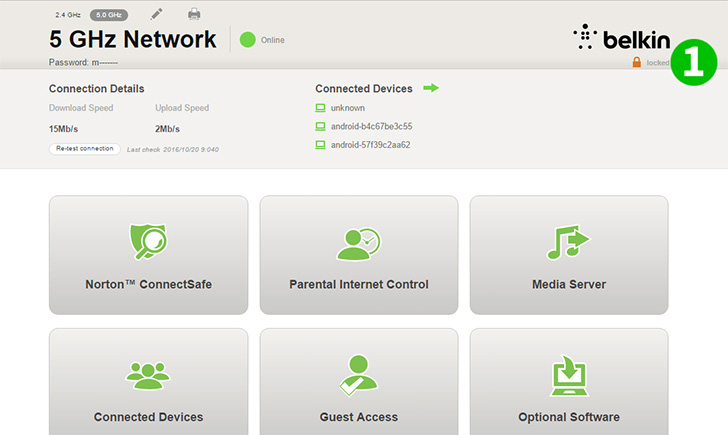
1 Klicka på "Locked" för att logga in (standard IP är 192.168.2.1 - om du inte har ställt in ett lösenord ännu, hoppa över steg 1 och 2)
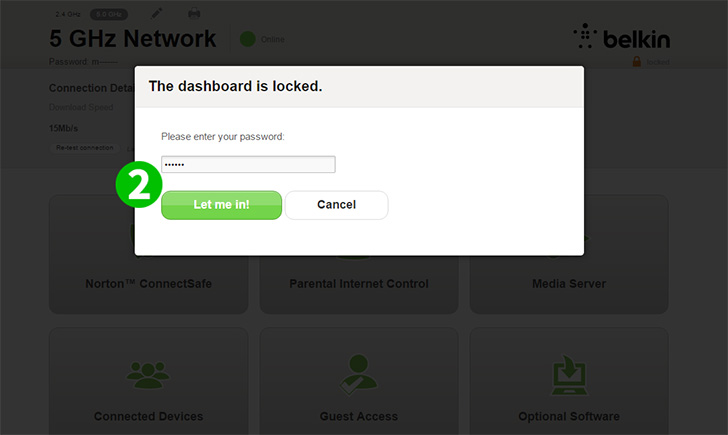
2 Sätt in ditt lösenord och klicka på "Let me in"
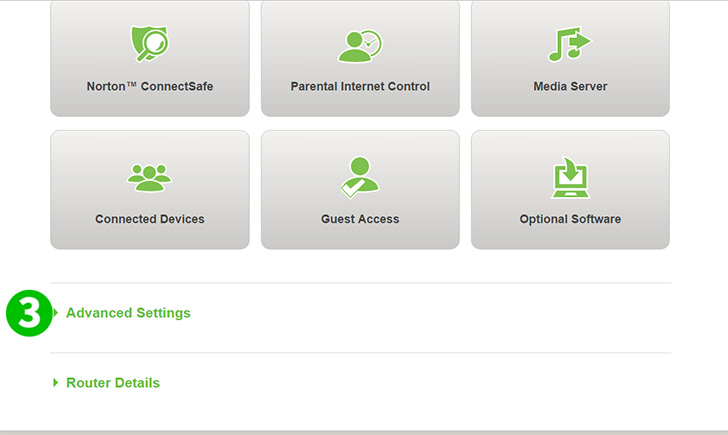
3 Klicka på "Advance Settings"
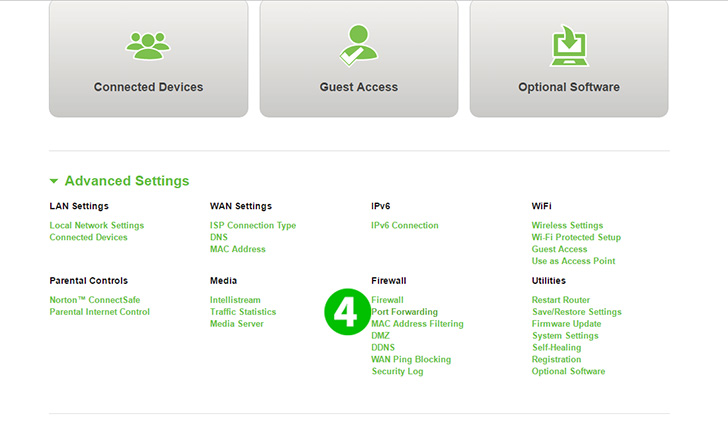
4 Klicka på "Port Forwarding" under brandväggssektionen
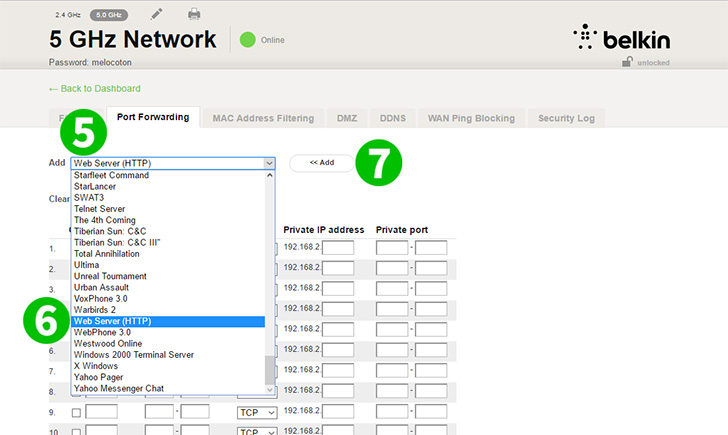
5 Klicka på rullgardinsmenyn för att se tillgängliga alternativ
6 Välj "Web Server (HTTP)" från menyn
7 Klicka på knappen "<<Add"

8 I det tomma fältet sätter du in den sista uppsättningen av nummer för den lokala IP-adressen som är kopplad till datorn som kör cFos Personal Net
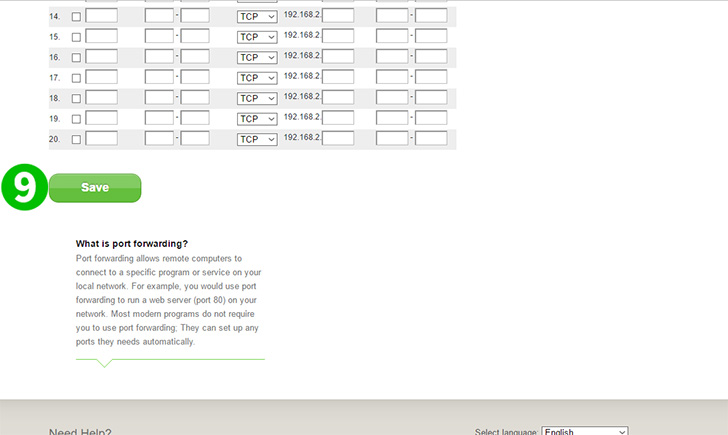
9 Klicka på knappen "Save" och vänta tills routern startar om igen
Port vidarekoppling är nu konfigurerad för din dator!
Aktivera port vidarebefordran för Belkin F9K1115 V2
Instruktioner för aktivering av port vidarebefordran för Belkin F9K1115 V2